Cómo instalar RethinkDB en CentOS 8
RethinkDB es una base de datos gratuita y de código abierto para crear aplicaciones web en tiempo real. Es una base de datos distribuida orientada a documentos, fácil de escalar, de alta disponibilidad con conmutación automática por error y robusta tolerancia a fallos.
En este tutorial, te mostraremos cómo instalar y configurar RethinkDB en un servidor CentOS 8.
Requisitos previos
Para esta guía, instalaremos RethinkDB con el último servidor CentOS 8 con 2GB de RAM y 2CPUs.
Qué haremos
- Añadir Repositorio RethinkDB para CentOS 8
- Instalar y configurar RethinkDB
- Instalar el controlador cliente de RethinkDB para Python
- Acceder al Panel de Control de RethinkDB
Paso 1 – Añadir el repositorio de RethinkDB para CentOS 8
En primer lugar, añadiremos el repositorio RethinkDB al servidor CentOS 8.
Descarga el repositorio RethinkDB en el directorio ‘/etc/yum.repos.d’ utilizando el comando que aparece a continuación.
sudo wget https://download.rethinkdb.com/centos/8/`uname -m`/rethinkdb.repo \ -O /etc/yum.repos.d/rethinkdb.repo
Ahora comprueba todos los repositorios CentOS disponibles en el sistema.
dnf reposlist
Y obtendrás el resultado que se muestra a continuación.

Como resultado, habrás añadido el repositorio RethinkDB para el sistema CentOS 8.
Paso 2 – Instalar y configurar RethinkDB
En este paso, instalaremos el paquete RethinkDB y configuraremos su dirección-bind y su nombre-servidor.
Instala el paquete rethinkDB utilizando el comando dnf que se indica a continuación.
sudo dnf install rethinkdb
Una vez finalizada la instalación, ve al directorio ‘/etc/rethinkdb’ y copia la configuración de ejemplo ‘default.conf.sample’ en ‘instances.d/instance1.conf’.
cd /etc/rethinkdb/ cp default.conf.sample instances.d/instance1.conf
Ahora edita la configuración ‘instances.d/instance1.conf’ utilizando el editor vim.
vim instances.d/instance1.conf
Descomenta la configuración ‘bind’ y cambia el valor por tu dirección IP local.
bind = 10.5.5.45
Al final de la línea, descomenta ‘server-name’ y cambia el valor por el nombre de host de tu servidor.
Gambarserver-name = instance1
Guarda y cierra.
A continuación, recarga el gestor systemd.
systemctl daemon-reload
A continuación, inicia el servicio RethinkDB y añádelo al arranque del sistema.
systemctl start rethinkdb systemctl enable rethinkdb
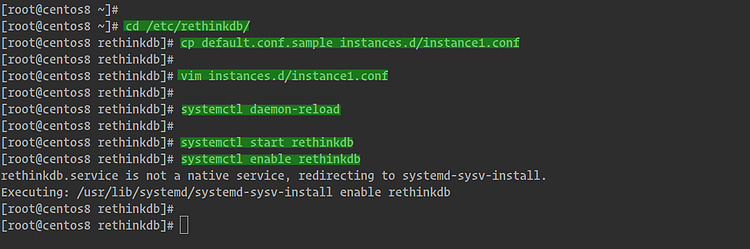
El servicio RethinkDB está en marcha en el servidor CentOS 8. Compruébalo utilizando el siguiente comando.
systemctl status rethinkdb netstat -plntu
Y obtendrás el resultado que se indica a continuación.

Como resultado, el Rethink DB se está ejecutando en el servidor CentOS 8.
Está ejecutando tres puertos diferentes, el puerto ‘28015’ se utiliza para el controlador de cliente, el puerto ‘8080’ para el panel de administración HTTP, y el puerto ‘29015’ para el puerto de clúster.
Paso 3 – Instalar el controlador de cliente de RethinkDB
RethinkDB proporciona varios controladores de cliente para distintos lenguajes de programación, como Python, JavaScript, Ruby, etc.
En este paso, instalaremos el controlador cliente de RethinkDB para Python3 y te mostraremos sus usos básicos.
En primer lugar, instala los paquetes python3 y python3-pip en el sistema.
sudo dnf install python3 python3-pip
Después, instala el controlador de cliente RethinkDb para Python 3 utilizando el comando pip3 que aparece a continuación.
pip3 install rethinkdb
Como resultado, habrás instalado el controlador de cliente de RethinkDB para Python3.

A continuación, ejecuta el intérprete de comandos python3.
python3
Importa el módulo RethinkDB.
from rethinkdb import r
– Conéctate a RethinkDB
Conéctate al sistema RethinkDB en el puerto ‘28015’.
conn = r.connect(host='localhost', port=28015)
– Crea una base de datos
Ahora crea una nueva base de datos ‘dbtest’.
r.db_create('dbtest').run(conn)
– Comprueba la lista de bases de datos
A continuación, comprueba la lista de bases de datos.
r.db_list().run(conn)
Y obtendrás el resultado que se muestra a continuación.
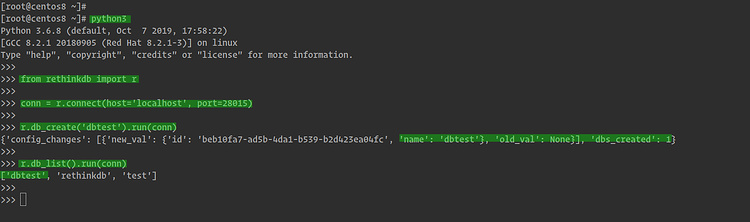
Como resultado, has creado una nueva base de datos ‘dbtest’.
– Crear tabla
A continuación, crearemos una nueva tabla e insertaremos los datos de muestra en la base de datos ‘usuarios’.
Crea una nueva tabla ‘usuarios’ en la base de datos ‘dbtest’.
r.db('dbtest').table_create('users').run(conn)
– Insertar datos en RethinkDB
Inserta nuevos datos en la tabla ‘usuarios’.
r.db('dbtest').table("users").insert({
"id": 1,
"name": "Hakase-Labs",
"site": "hakase-labs.local"
}).run(conn)
– Extraer datos
Ahora muestra todos los datos de la tabla ‘usuarios’.
r.db('dbtest').table('users').run(conn)
Y obtendrás los datos que acabas de insertar encima.

Como resultado, te has conectado con éxito al servidor RethinkDB, has creado una nueva base de datos y has insertado datos en ella utilizando el controlador de cliente Python.
Paso 4 – Acceder al panel de control de RethinkDB
Por defecto, RethinkDB proporciona un panel de control para gestionar su instalación y configuración. El panel se ejecuta en el puerto por defecto «8080».
En primer lugar, abriremos el puerto «8080» (utilizado por el panel de control de RethinkDB) en el cortafuegos.
Añade el puerto «8080» a firewalld utilizando el comando «firewall-cmd» que aparece a continuación.
firewall-cmd --add-port=8080/tcp --permanent
Ahora vuelve a cargar el servicio de configuración de firewalld.
firewall-cmd --reload
Y habrás añadido el puerto ‘8080’ al firewalld.

A continuación, abre tu navegador web y escribe la dirección IP del servidor RethinkDB con el puerto ‘8080’.
http://10.5.5.45:8080/
Ahora obtendrás el panel de control de RethinkDB como se muestra a continuación.
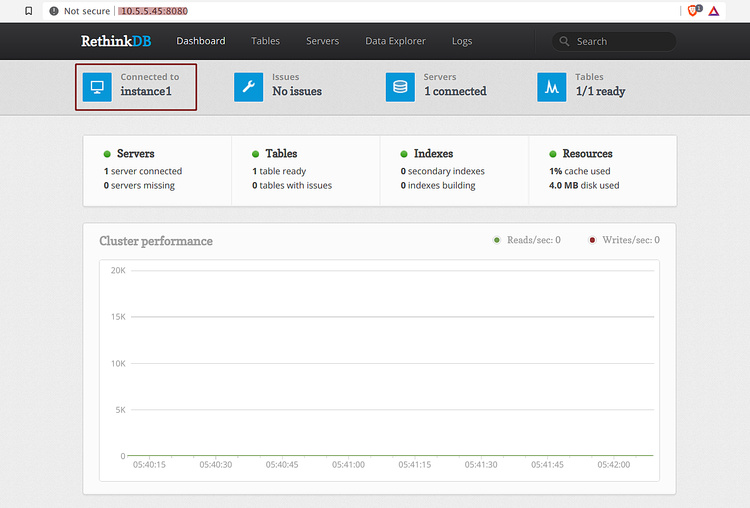
Haz clic en el menú«Tablas» de la parte superior para obtener una lista de bases de datos y tablas.

Ahora haz clic en el nombre de la tabla para obtener datos sobre ella.

Como resultado, obtendrás los datos que acabas de insertar en la parte superior.
Finalmente, la instalación de RethinkDB en el Servidor CentOS 8 se ha completado con éxito.